Primavera P6导入project计划
1、一、首先,我们用Microsoft project打开已经编制完成的计划文件,点击菜单栏“文件”按钮,点击“另存为”按钮,然后选择文件保存位置。
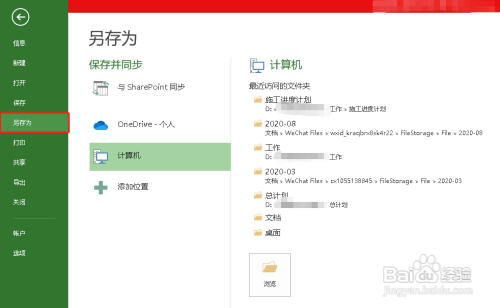
2、二、选择好文件保存位置后,系统会弹出对话框,在下方"保存类型“中选择”XML“类型,点击保存。
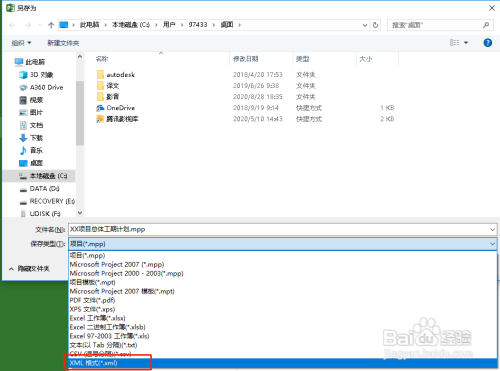
3、三、打开P6软件,点击“文件”----“导入”
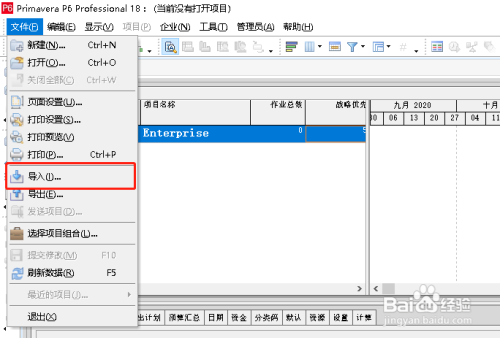
4、四、在弹出的对话框选择导入格式为Microsoft project "XML"格式,点击下一步。
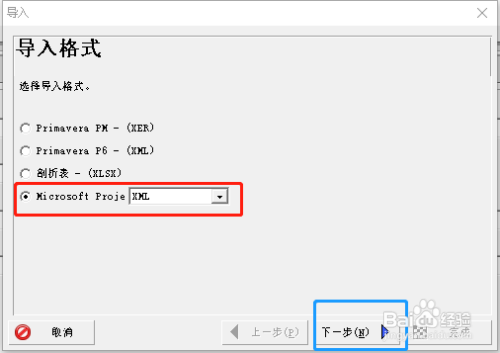
5、五、在弹出的对话框内点击“选择”按钮,找到第二步中保存的XML文件,选择文件后点击“打开”。
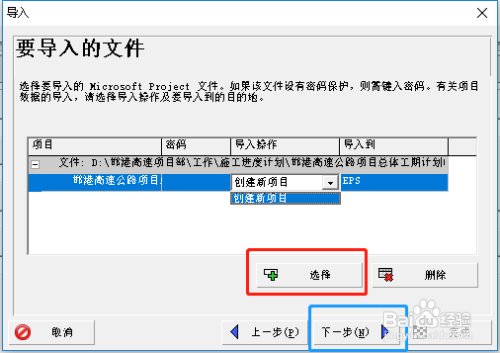
6、六、选择模板,点击“下一步”。如果没有模板,也可以点击“增加”,创建一个新模板。

7、七、在导入配置对话框中点击“完成”,等待导入完成,点击“关闭”。
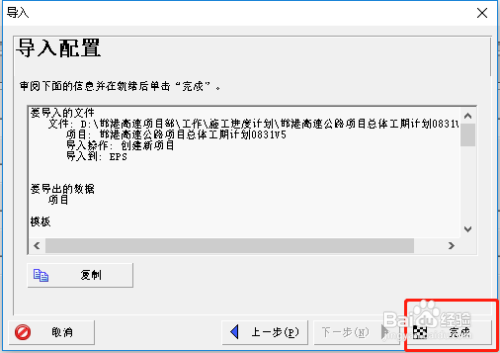
8、八、我们可以看到,在EPS下方已经导入我们的project 计划,右键点击它,选择“打开项目”,就可以看到该项目计划作业详情了。
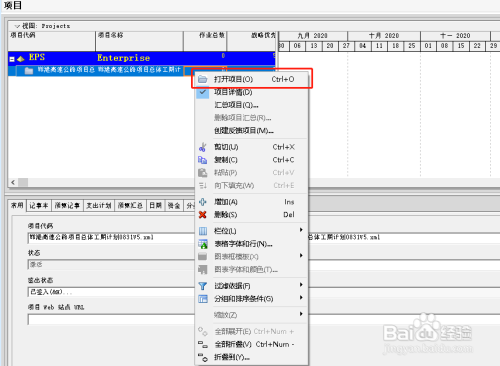
声明:本网站引用、摘录或转载内容仅供网站访问者交流或参考,不代表本站立场,如存在版权或非法内容,请联系站长删除,联系邮箱:site.kefu@qq.com。
阅读量:125
阅读量:42
阅读量:192
阅读量:171
阅读量:169